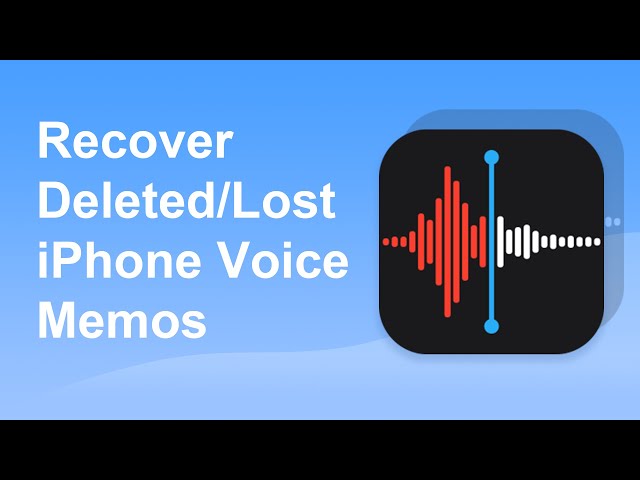Гласовите бележки могат да бъдат много полезни за записване на важна информация на iPhone. Но понякога те могат да бъдат изтрити по неволно действие. Например, когато режете част от гласова бележка, изведнъж натискате грешния клавиш и бележката изчезва. Това може да се случи и когато сте надградили до нова iOS система. Независимо от причините, най-важното след случайно изтриване е да се опитате да ги върнете. Тук в тази статия, нека поговорим за как да възстановите случайно изтрити гласови бележки на iPhone без резервно копие. Нашият редактор препоръчва iMyFone D-Back iPhone data recovery за връщане на изтритите ви гласови бележки от iPhone, Изтеглете безплатно iMyFone D-Back сега.
- "Мога ли да възстановя изтрити гласови бележки?"
- Преди да започнете - Проверете папката с наскоро изтрити
- Общ преглед на методите
- Метод 1: Възстановете изтритите гласови бележки по най-лесния начин
- Възстановете изтритите гласови бележки директно от вашето устройство без резервно копие
- Възстановете изтритите гласови бележки селективно от iTunes резервно копие
- Видео ръководство за възстановяване на гласови бележки на iPhone с D-Back
- Метод 2: Пълно възстановяване на изтритите гласови бележки от iTunes резервно копие
- Метод 3: Пълно възстановяване на изтритите гласови бележки от iCloud резервно копие
"Мога ли да възстановя изтритите гласови бележки?"
Накратко, ДА – можете да възстановите изтритите гласови бележки на вашия iPhone.
Нека първо се усложним за момент къде отиват изтритите гласови бележки. В iOS устройствата има система за съхранение на база данни, известна като SQLite. Преди да бъдат изтрити, данните се съхраняват в нея като "Разпределени" данни; а след изтриване, те се променят от "Разпределени" на "Неразпределени". Така че, когато изтриете нещо от вашия iPhone, то всъщност не изчезва веднага, а остава в системата за съхранение. Въпреки че очевидно изтритите данни, маркирани като "Неразпределени", не могат да бъдат видяни, те със сигурност могат да бъдат възстановени.
Освен това, едно важно нещо, което трябва да отбележите, е че веднъж след като се създадат нови данни и заемат мястото в "Неразпределени", изтритите данни ще бъдат презаписани и напълно премахнати. Следователно трябва да спрете да използвате телефона си след загуба на гласови бележки. Ако продължите, рискувате да ги презапишете и да ги загубите завинаги.
Сега, след като изяснихме този въпрос, нека преминем към конкретните методи за възстановяване на изтритите гласови бележки.
Преди да започнете - Проверете папката с наскоро изтрити
Когато изтриете гласова бележка от приложението Гласови бележки, тя ще бъде преместена в папката Наскоро изтрити, вместо да бъде изтрита веднага. Изтритите гласови бележки са налични в папката за 30 дни. Следователно, за да върнете изтритите гласови бележки, можете първо да отидете в папката Наскоро изтрити, за да проверите дали вашите гласови бележки все още са там. Ако е така, можете просто да ги възстановите от папката.
Стъпка 1: Отворете приложението Гласови бележки и намерете папката Наскоро изтрити.
Стъпка 2: В папката кликнете "Редактиране" в горния десен ъгъл. Изберете гласовите бележки, от които се нуждаете, и кликнете "Възстанови".
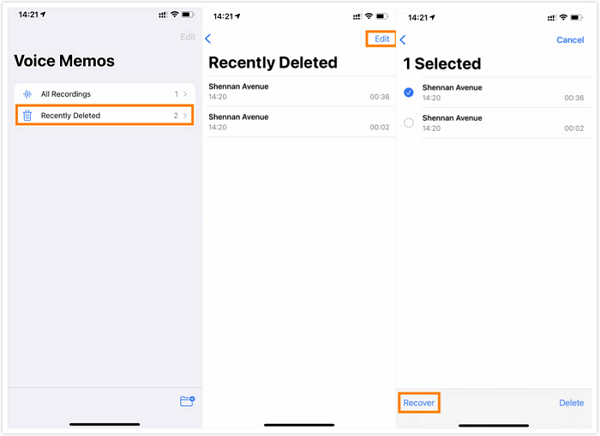
Забележка:
Наскоро изтритите гласови бележки ще останат в папката Наскоро изтрити само за 30 дни. След това те ще бъдат постоянно изтрити от вашия iPhone и в този случай трябва да опитате следните методи.
Общ преглед на методите
Преди официално да представим методите в детайли, нека първо разгледаме анализа и сравнението на тях.
|
|
Директно и селективно възстановяване на гласови бележки на iPhone
|
чрез iTunes Възстановяване
|
чрез iCloud Възстановяване
|
|---|---|---|---|
Успеваемост |
Висока |
Средна |
Средна |
Без резервно копие |
Да |
Не |
Не |
От iTunes резервно копие |
Преглед преди възстановяване |
Възстановяване без преглед |
Не |
От iCloud резервно копие |
Преглед преди възстановяване |
Не |
Възстановяване без преглед |
Възможности за възстановяване |
Селективно или пълно |
Само пълно възстановяване |
Само пълно възстановяване |
Връзка с компютър |
Да |
Да |
Не |
Презаписване на текущите данни |
Не |
Да |
Да |
Трудност |
Лесно |
Сложно |
Сложно |
Метод 1: Възстановете изтритите гласови бележки по най-лесния начин
1 Възстановете наскоро изтритите гласови бележки директно от iPhone без резервно копие
Един от най-ефективните начини за възстановяване на липсващите гласови бележки на вашия iPhone е да използвате инструмент за възстановяване на данни. И тук силно препоръчваме iMyFone D-Back iPhone Data Recovery - истински експерт в решаването на проблеми със загуба на данни. Проверете функциите му в детайли:
- Мощна функция: поддържа възстановяване на изтрити гласови бележки, независимо от причините, водещи до загуба на данни, с висока успеваемост.
- Лесна операция: позволява ви да върнете загубените гласови бележки с или без резервни копия, изисквайки само прости стъпки.
- Гъвкаво възстановяване: Предоставя 4 различни режима на възстановяване за удовлетворяване на различни нужди при различни обстоятелства.
- Безплатен преглед: идва с функция за преглед, която ви позволява да се уверите, че възстановявате точно данните, които искате.
- Селективно възстановяване: поддържа селективно възстановяване на конкретна гласова бележка, без пълно възстановяване на всички данни.
- Цялост на данните: стриктно запазва сигурността на вашите лични данни и предотвратява загуба на данни.
- Отлична съвместимост: съвместим с всички версии на iOS, включително последните iOS 16/15/14 и всички iOS устройства, включително iPhone 14/13/12.
- Добра репутация: препоръчан от CNET, TechRadar, PCWorld и други авторитетни и професионални уебсайтове.
По-долу са стъпките за възстановяване на изтритите гласови бележки директно от iPhone с помощта на D-Back. Започнете, като изтеглите и инсталирате тази програма.
Стъпка 1: Свържете и сканирайте: Свържете вашия iPhone или Android устройство към компютъра си и стартирайте iMyFone D-Back. Изберете режима "iPhone Recovery".
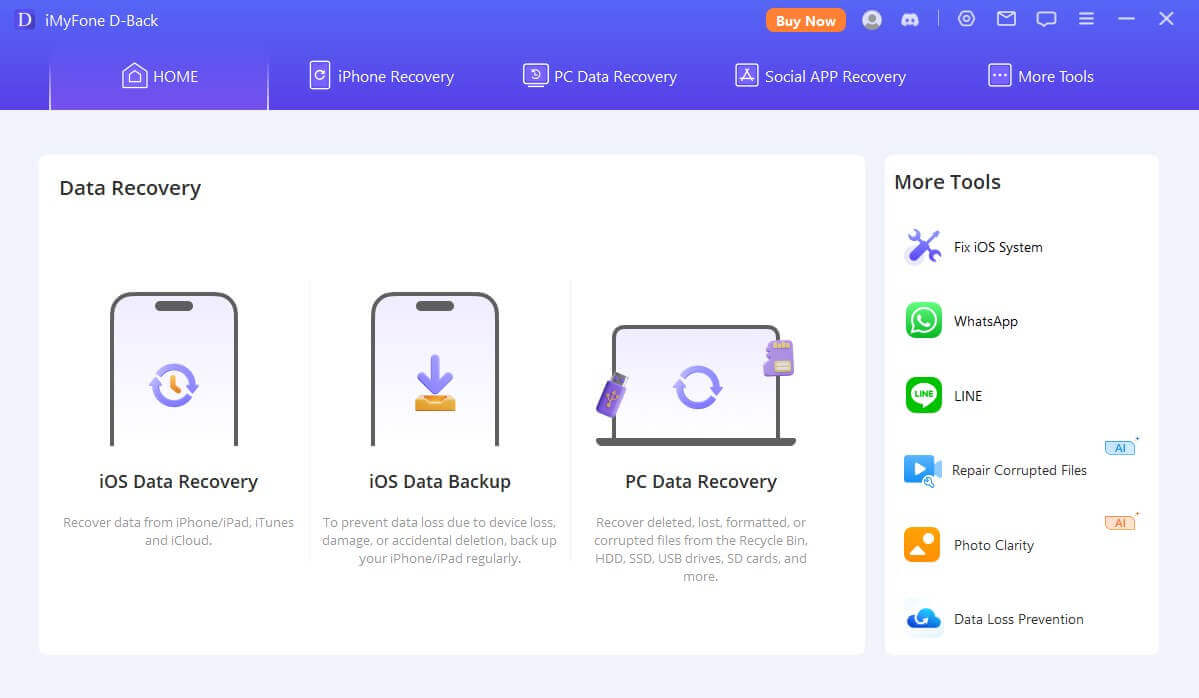
Стъпка 2:Изберете "Съобщения" или "Приложения за IM от трети страни", за да приоритизирате възстановяването на съобщения. След това започнете сканиране на паметта на устройството си.
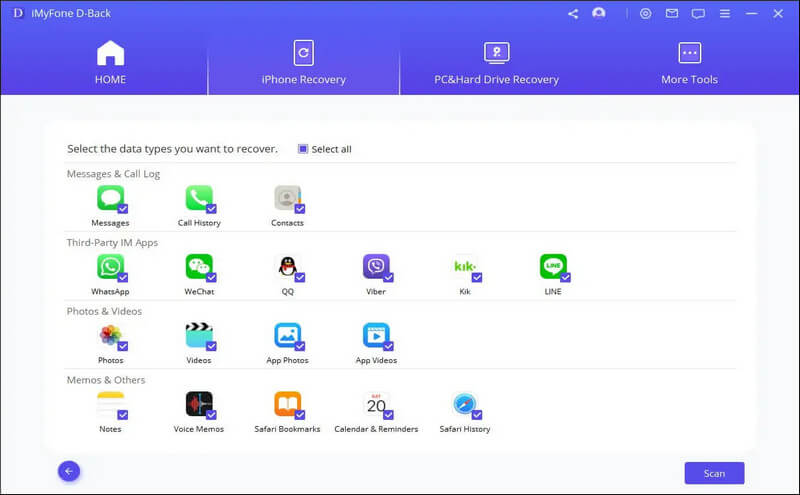
Стъпка 3: Прегледайте файловете и изберете какво да възстановите. Натиснете бутона "Възстанови", за да завършите последната стъпка.
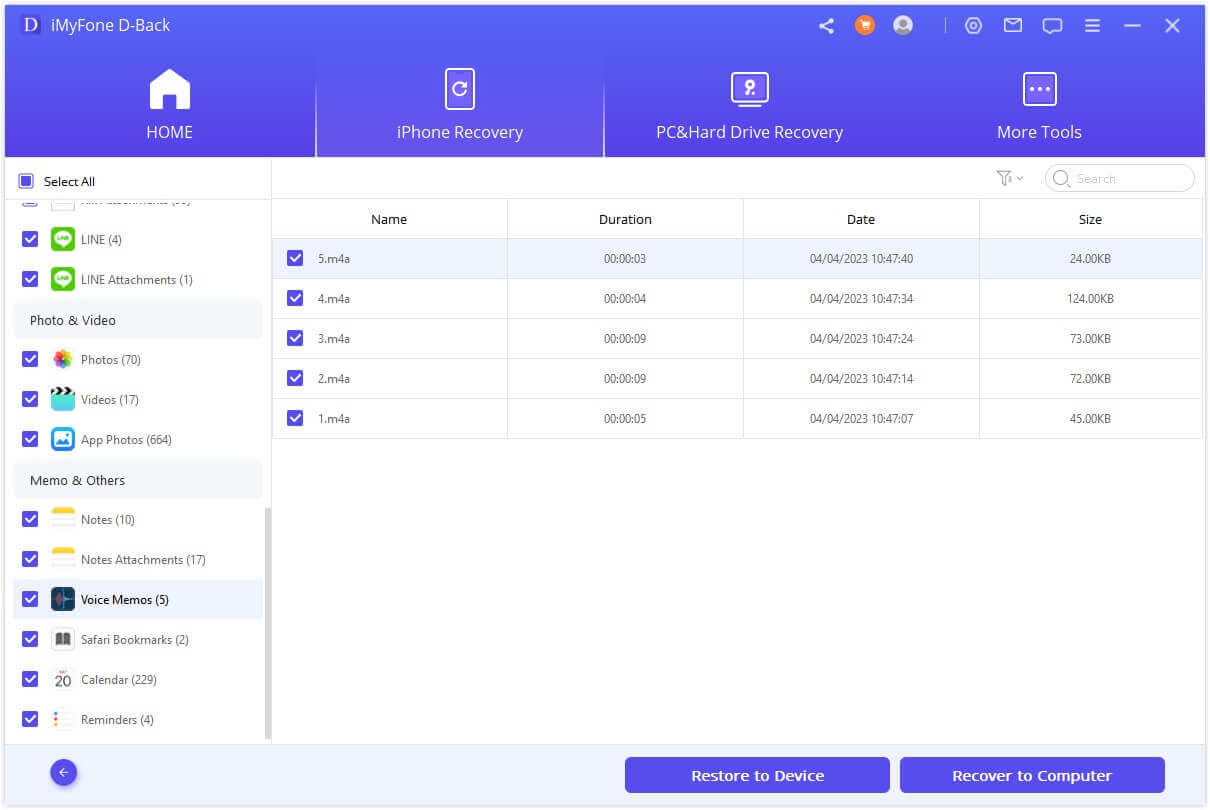
2 Възстановете изтритите гласови бележки селективно от iTunes резервно копие
Освен възстановяване директно от iOS устройство, можете също да изберете друг режим в D-Back - Възстановяване от iTunes резервно копие - стига да имате гласовите бележки, архивирани в някой от вашите iTunes резервни файлове предварително.
Изтеглете и инсталирайте D-Back на компютъра си. След това следвайте това просто ръководство по-долу, за да го направите.
Стъпка 1.Изберете режим на възстановяване
Стартирайте този софтуер и изберете режима "Възстановяване от iTunes резервно копие". Кликнете "Старт", за да продължите.
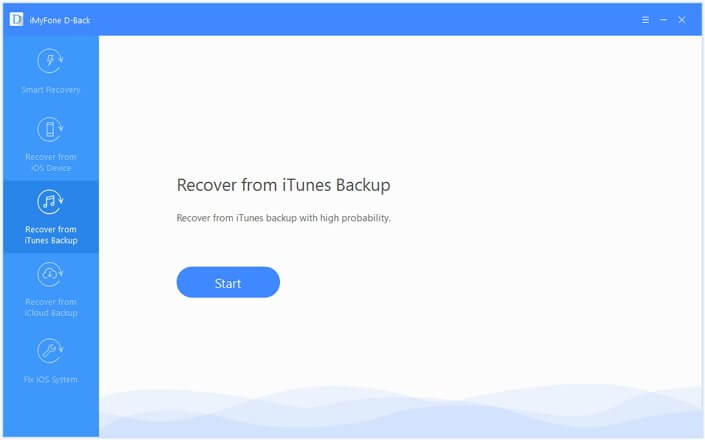
Стъпка 2.Изберете резервен файл и сканирайте
Изберете точното iTunes резервно копие, от което искате да възстановите изтритите гласови бележки и кликнете "Напред".
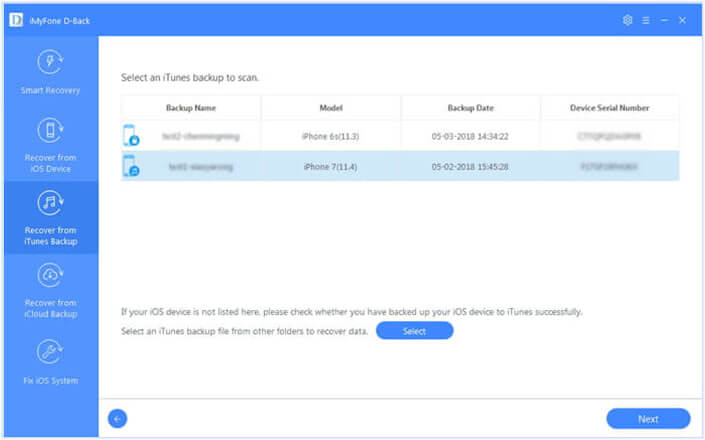
Що се отнася до типа данни, изберете "Гласови бележки". Кликнете бутона "Сканирай". Моля, изчакайте момент, докато сканира.
Стъпка 3.Преглед и възстановяване
Можете да прегледате гласовите бележки, за да решите какво да възстановите. Натиснете "Възстанови", за да ги върнете.
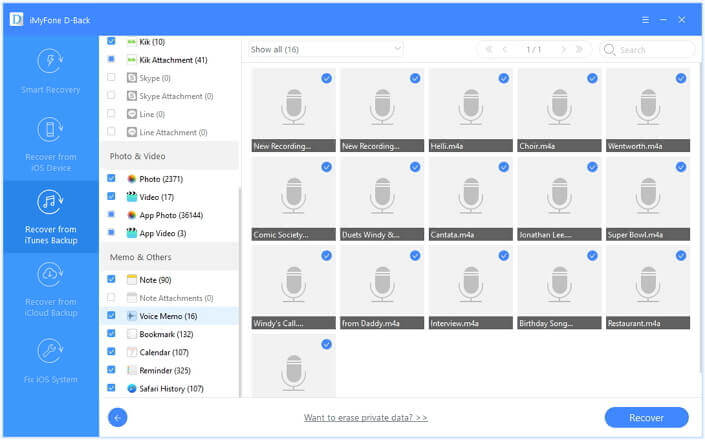
3 Видео ръководство за възстановяване на гласови бележки на iPhone с D-Back
Ако искате да научите повече за това как да възстановите изтритите гласови бележки с D-Back, гледайте учебното видео, за да получите по-ясна представа или проверете пълното ръководство.
Съвети:
1. iMyFone D-Back предоставя безплатен пробен период за сканиране и преглед на всички възстановими данни. Можете да го изтеглите и да го изпробвате първо.
2. Предлагаме специални продажби за най-продаваните продукти на iMyFone. Проверете го и купете D-Back с най-добрата отстъпка сега!
Метод 2: Пълно възстановяване на изтритите гласови бележки от iTunes резервно копие
С iTunes резервни копия можете да използвате официалния метод за възстановяване на целия резервен файл на вашия iPhone.
Стъпка 1: Стартирайте iTunes на вашия компютър и свържете вашия iPhone.
Стъпка 2: Кликнете върху иконата на устройството и натиснете "Обобщение".
Стъпка 3: От това меню, кликнете върху "Възстанови резервно копие…".
Стъпка 4: Изберете резервното копие, което искате да възстановите от падащото меню и кликнете "Възстанови".
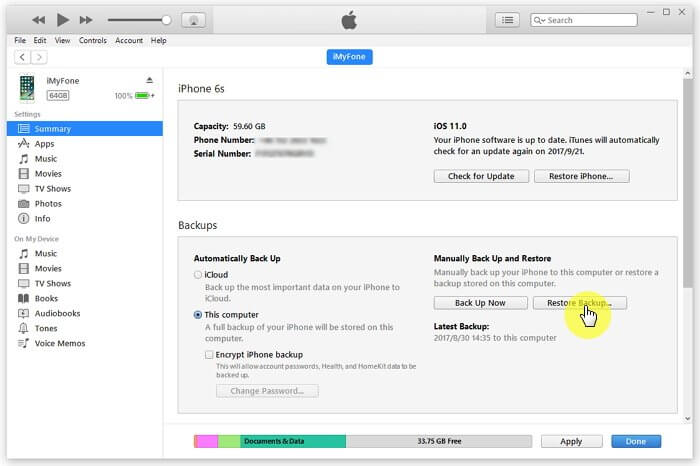
Метод 3: Пълно възстановяване на изтритите гласови бележки от iCloud резервно копие
Ако не можете да получите достъп до компютър и сте архивирали вашия iPhone с iCloud, тогава iCloud резервното копие е това, на което можете да разчитате, за да намерите изтритите гласови бележки.
Стъпка 1: Отидете на Настройки > Общи > Нулиране и натиснете "Изтрий цялото съдържание и настройки".
Стъпка 2: Въведете паролата на вашия iPhone и вашият iPhone ще бъде нулиран.
Стъпка 3: След като нулирането е завършено, следвайте стъпките за настройка и натиснете "Възстанови от iCloud резервно копие".
Стъпка 4: Влезте в своя iCloud акаунт и изберете резервното копие, което съдържа вашите случайно изтрити гласови бележки, за да ги възстановите.
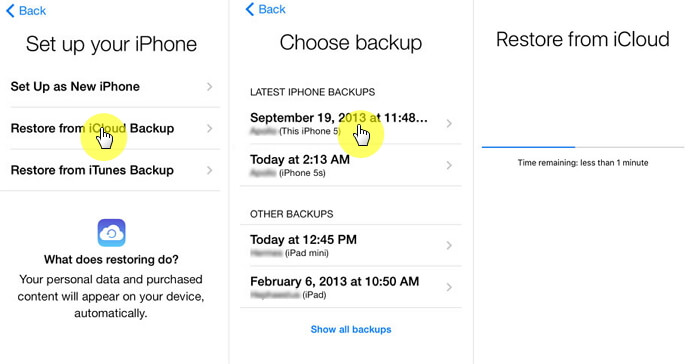
Забележка:
1. И двата метода по-горе ще извършат пълно възстановяване, така че текущите данни на вашия iPhone ще бъдат презаписани. За да се защитите от рискове от загуба на данни, изберете D-Back за възстановяване от резервно копие вместо това.
2. Не можете да преглеждате или селективно да възстановявате данни с тези два метода, което може лесно да се направи с D-Back.